Guía Completa sobre cómo Descargar Amazon Music al iPhone
Amazon Music ofrece a sus usuarios diferentes funciones en sus plataformas de streaming. Para descargar Amazon Music al iPhone y disfrutar de la escucha sin conexión de tus canciones favoritas de Amazon, debes suscribirte a Amazon Music Prime o Unlimited. Alternativamente, puedes comprar cualquier álbum de música o pista de Amazon para escuchar. Sin embargo, esas descargas no son canciones locales, sino archivos de caché, que solamente se pueden reproducir dentro de la aplicación Amazon Music. Sigue leyendo este artículo para aprender la forma oficial de descargar música de Amazon Music en tu iPhone.
Parte 1. Cómo descargar música comprada de Amazon al iPhone
Amazon Music no solo es una plataforma de transmisión de música por streaming, sino que también permite a los usuarios adquirir una variedad de pistas MP3. Después de realizar compras de pistas o álbumes en Amazon, los usuarios tienen la opción de descargar la música en sus dispositivos.
- Paso 1. Abre la aplicación Amazon Music en tu iPhone y navega hasta la parte inferior de la pantalla, luego toca "Biblioteca".
- Paso 2. Elige "Comprado" en las opciones de filtro para mostrar la música que posees. Toca el menú contextual junto a la canción deseada.
Paso 3. Selecciona "Descargar" y la música se guardará en una carpeta designada de Amazon Music en tu iPhone.

Parte 2. Cómo descargar música comprada desde un navegador web en el iPhone
Alternativamente, puedes descargar música comprada en el reproductor web de Amazon Music. A continuación, se explica cómo descargar música adquirida de Amazon Music usando el navegador web de Amazon Music en el iPhone.
- Paso 1. Visita Amazon Music Web Player e inicia sesión con las credenciales de tu cuenta de Amazon.
- Paso 2. Navega hasta la Biblioteca, haz clic en la opción "Música" y cambia a la pestaña "Canciones".
- Paso 3. En la sección "Comprado", selecciona los álbumes que deseas descargar y luego haz clic en el botón "Descargar".
- Paso 4. Si se te solicita que instales la aplicación, elige la opción "No, gracias, solo descargar archivos de música directamente". Si tu navegador te pregunta si deseas abrir o guardar archivos, opta por "Guardar".
Paso 5. Una vez completada la descarga, accede a los archivos descargados abriendo la carpeta "Descargas" en tu navegador.

Parte 3. Cómo descargar música de Amazon Music Unlimited al iPhone
Si deseas saber cómo escuchar Amazon Music sin conexión en el iPhone, la aplicación Amazon para iOS ofrece opciones de descarga predeterminadas para aquellos que tienen una suscripción a Amazon Music Unlimited o Amazon Music Prime. Por lo tanto, si ya eres usuario de alguna de estas suscripciones, puedes descargar pistas de Amazon Music para transmitirlas sin conexión. Sigue los pasos a continuación para aprender cómo escuchar música de Amazon Music en iPhone.
- Paso 1. Comienza iniciando la aplicación Amazon Music e iniciando sesión en tu cuenta de Amazon Music Unlimited.
- Paso 2. Explora y busca tus álbumes o canciones favoritas.
- Paso 3. Toca la opción "Descargar" junto al álbum o la canción que deseas descargar.
Paso 4. Espera a que finalice la descarga, y ahora podrás disfrutar de las canciones descargadas de Amazon sin conexión en tu iPhone.

Parte 4. La mejor manera de escuchar Amazon Music sin conexión en el iPhone
Como se mencionó anteriormente, debes suscribirte a Amazon Music Prime o Unlimited para disfrutar de la escucha sin conexión de tus canciones favoritas de Amazon. Además, las descargas no son canciones locales, sino archivos de caché, que únicamente se pueden reproducir dentro de la aplicación Amazon Music. Las colecciones de audio se vencerán si los usuarios ya no son miembros de Amazon Music Prime o Unlimited. Pero las cosas cambian si los usuarios pueden descargar canciones de Amazon a archivos de música de formato abierto. Afortunadamente, tenemos un potente descargador para mantener la biblioteca de Amazon reproducible en el iPhone para siempre.
1. Descargar canciones de Amazon Music a una computadora
HitPaw Univd (HitPaw Video Converter) es el mejor descargador que es diseñado para convertir y descargar cualquier canción de Amazon Music Unlimited y Prime Music a un formato simple y común como M4A, MP3, FLAC y WAV. Diseñado con una interfaz fácil de usar, los usuarios podrán descargar todas las pistas de Amazon Music a su computadora con tan solo unos pocos pasos.
- Descarga pistas de Amazon Music para reproducirlas localmente a tu conveniencia.
- Convierte de manera eficiente Amazon Music Prime/Unlimited/HD a MP3.
- Mantiene una calidad de audio 100% sin pérdidas y etiquetas ID3 después de la conversión.
- Logra una velocidad 120 veces más rápida y una conversión por lotes de Amazon Music.
Paso 1. Comienza descargando, instalando e iniciando HitPaw Univd. Cambia a la pestaña "Caja de herramientas" y selecciona "Convertidor de Amazon Music.

Paso 2. Inicia sesión en tu cuenta de Amazon para procesar. Utiliza la opción "Iniciar sesión" presente en la esquina superior derecha de la pantalla. Proporciona tus credenciales y haz clic en la opción "Iniciar sesión".

Paso 3. Haz clic en el botón "Descargar" junto a las listas de reproducción, canciones y artistas que quieres descargar para comenzar a analizar la canción de destino que deseas descargar.

Paso 4. Una vez efectuado el análisis, selecciona un formato de salida para todos los archivos de música. HitPaw admite la conversión de Amazon Music a M4A, MP3, FLAC y WAV, hasta 320 kbps.

Paso 5. Toca la opción "Convertir todo" para convertir por lotes canciones con metadatos ID3 conservados de Amazon Music.

2. Sincronizar las canciones de Amazon Music con el iPhone a través de iTunes o Apple Music
Ahora que has descargado las canciones en el disco local de tu computadora, es hora de transferirlas y conseguir que estén en tu iPhone. Esto se puede lograr fácilmente con la ayuda de iTunes o Apple Music. Sigue los pasos a continuación para aprender cómo sincronizar canciones de Amazon Music con iPhone a través de iTunes.
- Paso 1. Abre iTunes y ve a Archivo > Agregar archivo a la biblioteca.
- Paso 2. Selecciona tu carpeta de Amazon Music y conecta tu iPhone con un cable USB.
- Paso 3. Haz clic en el icono de tu iPhone en la barra de herramientas.
Paso 4. Ve a la pestaña Música, elige las opciones de sincronización y haz clic en "Sincronizar" para transferir música de Amazon Music a tu iPhone.

Conclusión
En resumen, acabamos de examinar diferentes métodos para descargar música de Amazon Music al iPhone para escucharla sin conexión. Vimos que el método oficial requiere que los usuarios tengan una suscripción a Amazon Music Prime o Unlimited para disfrutar de la escucha sin conexión de sus canciones favoritas de Amazon. Además, aprendimos que las canciones descargadas no son archivos locales, sino archivos de caché, que solamente se pueden reproducir dentro de la aplicación Amazon Music. La mejor opción para obtener la mejor experiencia auditiva sin conexión en el iPhone es utilizar HitPaw Univd (HitPaw Video Converter). Puede descargar y convertir fácilmente cualquier canción de Amazon Music Unlimited y Prime Music a un formato simple y común, como M4A, MP3, FLAC y WAV.


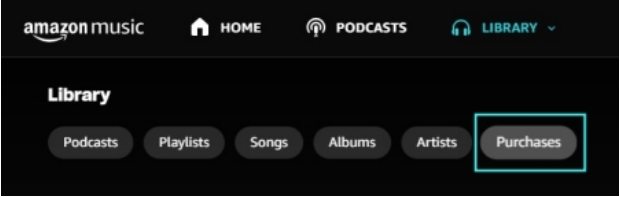
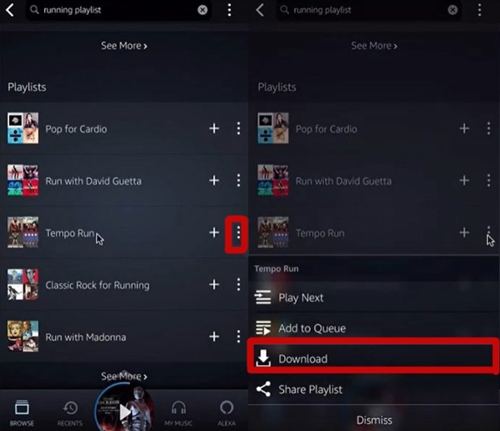









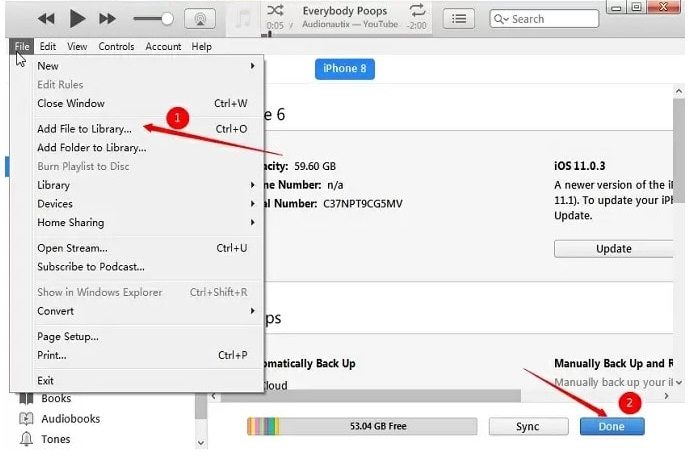

 HitPaw Univd
HitPaw Univd  HitPaw Watermark Remover
HitPaw Watermark Remover 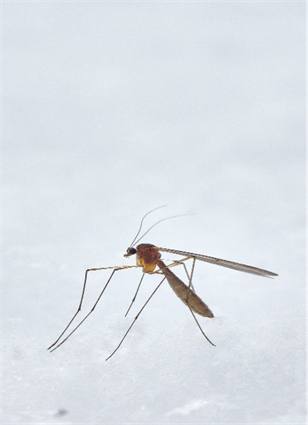



Compartir este artículo:
Valorar este producto:
Juan Mario
Redactor jefe
Trabajo como autónomo desde hace más de cinco años. He publicado contenido sobre edición de video, edición de fotos, conversión de video y películas en varios sitios web.
Más ArtículosDejar un comentario
Introduce tu opinión sobre los artículos de HitPaw